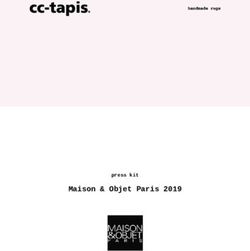Manuale operativo per la creazione di documenti elettronici in formato PDF/A - Versione 1.0 del 12/12/2016 - InfoCamere
←
→
Trascrizione del contenuto della pagina
Se il tuo browser non visualizza correttamente la pagina, ti preghiamo di leggere il contenuto della pagina quaggiù
Manuale operativo per la creazione di documenti elettronici in formato PDF/A Ver. 1.0 del 12/12/2016
Manuale operativo
per la creazione di
documenti elettronici
in formato PDF/A
Versione 1.0 del 12/12/2016
Camere di Commercio Pag 1 di 9Manuale operativo per la creazione di documenti elettronici in formato PDF/A Ver. 1.0 del 12/12/2016
Sommario
1 Introduzione..............................................................................................................3
2 PDF/A: Premessa........................................................................................................3
2.1 PDF/A: Cos’è.......................................................................................................3
2.2 PDF/A: le caratteristiche.......................................................................................3
3 Strumenti per la creazione di documenti in formato PDF/A...............................................4
3.1 Prodotti gratuiti...................................................................................................4
3.1.1 OpenOffice...................................................................................................4
3.1.2 LibreOffice....................................................................................................4
3.1.3 PDF Creator..................................................................................................4
3.2 Prodotti a pagamento...........................................................................................5
3.2.1 Adobe Acrobat 9 Standard..............................................................................5
3.2.2 Microsoft Office 2007.....................................................................................5
4 Passaggi operativi per la creazione di PDF/A..................................................................5
4.1 OpenOffice.org 3.4.1 / LibreOffice..........................................................................5
4.1.1 Se il file da convertire è un documento di testo elaborabile con MS Word (.doc)
oppure con OpenOffice/LibreOffice Writer (.odt).........................................................6
4.1.2 Se il file da convertire è un foglio di calcolo elaborabile con MS Excel (.xls) oppure
con OpenOffice/LibreOffice Calc (.ods)......................................................................6
4.1.3 Se il file da convertire è un PDF (ordinario) oppure un formato grafico (.tiff, .jpg o
altro)....................................................................................................................6
4.2 PdfCreator 1.6.2 (gratuito)....................................................................................7
4.3 Adobe Acrobat Standard o Professional (su licenza – a pagamento)...........................7
4.4 Microsoft Office 2007 (su licenza – a pagamento)....................................................7
5 Verifica di conformità dei documenti.............................................................................8
5.1 Come verificare se un documento NON è PDF/A.......................................................8
5.2 Verifiche della Camera di Commercio......................................................................8
Camere di Commercio Pag 2 di 9Manuale operativo per la creazione di documenti elettronici in formato PDF/A Ver. 1.0 del 12/12/2016
1 Introduzione
Il quadro normativo vigente prevede che gli atti da iscrivere o da depositare al Registro
delle Imprese siano redatti in formato elaborabile (XML per gli atti diversi dai bilanci, XBRL per
i bilanci). Nelle more della definizione delle regole tecniche per la redazione degli atti in
formato elaborabile è previsto l'obbligo del formato PDF/A-1.
Il presente documento (di seguito "manuale") contiene indicazioni pratiche per la creazione
di documenti in formato PDF/A-1.
Il manuale riporta indicazioni che si basano su esperienze e prove svolte dagli uffici,
considerato che la materia è nuova e non sono ancora rinvenibili sul mercato software
"certificati" che garantiscano la creazione di documenti in formato PDF/A-1 perfettamente
rispondenti allo standard ISO 19005-1.
2 PDF/A: Premessa
Nella prassi i documenti informatici vengono conservati facendo ricorso a diverse tipologie
di formati: documenti di testo, immagini, documenti PDF o altri formati. Non tutte queste
tipologie sono però idonee ad assicurare la conservazione a lungo termine.
La scelta migliore è il formato PDF/A, un formato derivato dal PDF (versione 1.4),
riconosciuto come standard a livello internazionale (ISO) e recepito anche dal legislatore
italiano per gli atti da conservare a cura del Registro delle Imprese (DPCM 10 dicembre 2008 –
"Specifiche tecniche del formato elettronico elaborabile (XBRL) per la presentazione dei bilanci
di esercizio e consolidati e di altri atti al registro delle imprese", pubblicato nella Gazzetta
Ufficiale del 31 dicembre 2008).
Pertanto i formati .TIFF e .TXT, precedentemente accettati, non possono più
essere utilizzati.
Il PDF è un formato aperto e ciò significa che aziende diverse da Adobe Systems (che ha
inventato il PDF) possono sviluppare programmi per creare o visualizzare i PDF.
2.1 PDF/A: Cos’è
PDF/A è uno standard internazionale (ISO19005), sottoinsieme dello standard PDF,
appositamente pensato per l'archiviazione nel lungo periodo di documenti elettronici.
Garantisce che il documento sia visualizzabile sempre allo stesso modo, anche a distanza di
tempo e con programmi software diversi.
Lo standard PDF/A-1 è suddiviso in due livelli:
- PDF/A-1a= massimo richiesto dallo standard
- PDF/A-1b= minimo richiesto dallo standard
Ai fini della conservazione dei documenti elettronici, è possibile utilizzare entrambi i
livelli indistintamente, l’importante è che si tratti di PDF/A-1.
2.2 PDF/A: le caratteristiche
Lo standard PDF/A definisce una serie di requisiti che il documento deve possedere in
modo tale che il documento stesso sia riproducibile esattamente allo stesso modo negli anni a
venire. Un elemento chiave di questa "riproducibilità" è il requisito della "auto-consistenza",
ovvero tutte le informazioni necessarie per la visualizzazione del documento debbono essere
incorporate nel documento stesso, siano esse testo, immagini, vettori grafici, fonts, colori o
qualsiasi altra informazione.
Camere di Commercio Pag 3 di 9Manuale operativo per la creazione di documenti elettronici in formato PDF/A Ver. 1.0 del 12/12/2016
Un documento PDF/A non può inoltre contenere macro-istruzioni, ovvero porzioni di codice
eseguibile nascosti all'interno del documento che possano modificarne in modo automatico il
contenuto.
Altre caratteristiche tecniche del PDF/A sono:
• Divieto di contenuti audio e video.
• Divieto di Javascript ed esecuzione di file eseguibili.
• Tutti i caratteri devono essere incorporati e devono poter essere incorporati senza limiti.
Questo vale anche per il cosiddetto standard PostScript come i caratteri Times o
Helvetica.
• Lo spazio dei colori è specificato in un modo indipendente dal dispositivo.
• La crittografia è soppressa.
• L'utilizzo di meta-dati standard è obbligatorio.
3 Strumenti per la creazione di documenti in formato PDF/A
Sono disponibili diversi strumenti per la creazione di documenti in formato PDF/A, sia
gratuiti, sia a pagamento.
3.1 Prodotti gratuiti
3.1.1 OpenOffice
OpenOffice è una raccolta di programmi per ufficio, simile a Microsoft Office, scaricabile
gratuitamente dal sito http://it.openoffice.org .
La versione attuale è la 4.0, ma si consiglia di scaricare la versione 3.4.1, perché offre
migliore supporto al componente Oracle PDF Import, necessario per creare un PDF/A a partire
da un PDF normale (vedi 4.1.3).
3.1.2 LibreOffice
LibreOffice è una “copia” di OpenOffice interamente gestita da una comunità di
sviluppatori, anch’essa scaricabile gratuitamente dal sito https://it.libreoffice.org/ .
Rispetto ad OpenOffice offre un supporto migliore ai PDF/A e non necessita di
componenti aggiuntivi per la creazione di un PDF/A a partire da un PDF normale (vedi 4.1.3).
3.1.3 PDF Creator
PdfCreator crea nel computer una stampante virtuale che consente di trasformare qualsiasi
file in PDF.
PdfCreator supporta da tempo il formato PDF/A, ma sono stati riscontrati alcuni problemi
con le ultime versioni (a partire dalla versione 1.7.0) .
Si consiglia pertanto di utilizzare la versione 1.6.2, disponibile al seguente indirizzo:
http://www.oldapps.com/pdfcreator.php?old_pdfcreator=8712 .
Per le istruzioni sull'utilizzo di questo software si rimanda al paragrafo 4.2.
Camere di Commercio Pag 4 di 9Manuale operativo per la creazione di documenti elettronici in formato PDF/A Ver. 1.0 del 12/12/2016
3.2 Prodotti a pagamento
In commercio sono disponibili diversi prodotti e tools per la creazione, elaborazione e
verifica di documenti in formato PDF/A. In questa guida si segnalano, in quanto risultano
essere i più diffusi tra l'utenza, Adobe Acrobat 9 e Microsoft Office 2007.
3.2.1 Adobe Acrobat 9 Standard
Adobe ha rilasciato le funzionalità di creazione di documenti in formato PDF/A a partire già
dalla precedente Versione 8 di Acrobat Standard.
Si tenga comunque presente che Adobe rilascia anche una versione professionale di
Acrobat 9 (Adobe Acrobat 9 Pro) che, in più rispetto alla versione standard di cui sopra,
integra la funzionalità di verifica di rispondenza allo standard. Tale funzionalità può essere
utilizzata sia per verificare file prodotti con il software di Adobe, sia per verificare file prodotti
con altri software.
3.2.2 Microsoft Office 2007
Microsoft ha reso disponibile un componente aggiuntivo scaricabile separatamente in modo
gratuito per la suite dei prodotti MS-Office 2007, che permette la creazione di documenti
compatibili al formato PDF/A direttamente a partire dai prodotti Office.
Si veda il paragrafo 4.4 per maggiori dettagli.
4 Passaggi operativi per la creazione di PDF/A
Ai fini del presente documento, quando si parla di PDF/A si intende PDF/A-1
(indipendentemente dal livello "a" o "b").
4.1 OpenOffice.org 3.4.1 / LibreOffice
Utilizzare il prodotto OpenOffice versione 3.4.1, scaricabile gratuitamente dal sito:
http://www.openoffice.org/download/other-341.html, oppure l’ultima versione di LibreOffice
scaricabile dal sito https://it.libreoffice.org/.
Nei paragrafi seguenti vengono riportate le istruzioni in base al tipo di file originale che si
vuole convertire in PDF/A.
Poiché un documento PDF/A deve soddisfare determinati
requisiti, può accadere che durante la conversione di un
documento qualsiasi in PDF/A, alcune caratteristiche del
documento di origine non siano compatibili con lo standard e
vengano quindi rimosse. A questo proposito OpenOffice
visualizza un messaggio con le caratteristiche non compatibili
(vedi immagine a lato). Tale messaggio ha solo carattere
informativo e può pertanto essere ignorato.
Camere di Commercio Pag 5 di 9Manuale operativo per la creazione di documenti elettronici in formato PDF/A Ver. 1.0 del 12/12/2016
4.1.1 Se il file da convertire è un documento di testo elaborabile con MS
Word (.doc) oppure con OpenOffice/LibreOffice
Writer (.odt)
In generale se il file da convertire è un documento di
testo derivante da un programma di videoscrittura
occorre:
1. Avviare OpenOffice/LibreOffice Writer
2. Aprire il documento tramite la tradizionale voce
File – Apri
3. Quindi per convertirlo, scegliere la voce File –
Esporta nel formato PDF...
4. Dalla finestra che si presenta, intitolata Opzioni
PDF, nella sezione "Generale", spuntare la casella
PDF/A-1 e cliccare su Esporta
(ignorare la casella col menu a discesa "Invia formato")
5. Viene richiesto di scegliere la cartella e il nome da
dare al file PDF, quindi cliccare su Salva.
Uscire da OpenOffice Writer per verificare se nella
cartella selezionata è presente il documento PDF/A con la
classica estenzione .pdf.
4.1.2 Se il file da convertire è un foglio di calcolo elaborabile con MS Excel
(.xls) oppure con OpenOffice/LibreOffice Calc (.ods)
In generale se il file da convertire è un foglio di calcolo derivante da un programma di
elaborazione di fogli elettronici, la procedura sarà esattamente analoga a quella del punto
4.1.1 con la sola variante del punto 1 ovvero con l'avvio del prodotto OpenOffice/LibreOffice
Calc anziché Writer.
4.1.3 Se il file da convertire è un PDF (ordinario) oppure un formato grafico
(.tiff, .jpg o altro)
Con OpenOffice/LibreOffice è anche possibile ottenere un documento PDF/A-1 a partire
da un documento PDF normale (derivante ad esempio dalla scansione di un documento
cartaceo di più pagine).
Se si utilizza OpenOffice è necessario installare un componente aggiuntivo che permetta al
software di aprire i file PDF. Tale componente (pdfimport) è scaricabile gratuitamente dal
sito: http://extensions.services.openoffice.org/project/pdfimport.
Se OpenOffice 3.4.1 è già installato nel sistema, per installare pdfimport è sufficiente fare
doppio click sul file scaricato.
Una volta installato pdfimport sarà possibile aprire documenti PDF con l'applicazione
OpenOffice.org Draw.
N.B.: Se si utilizza LibreOffice non è necessario installare l’estensione pdfimport.
A questo punto, se il file da convertire è un documento già in formato PDF oppure è un
documento derivante da un programma di fotoritocco o di scansione immagini (e dunque con
estensione .tiff o .jpg o altri), la procedura sarà esattamente analoga alla 4.1.1 con la sola
variante del punto 1 ovvero con l'avvio del prodotto OpenOffice/LibreOffice Draw anziché
Writer.
Camere di Commercio Pag 6 di 9Manuale operativo per la creazione di documenti elettronici in formato PDF/A Ver. 1.0 del 12/12/2016
4.1.3.1 Possibili problemi di conversione: pagine in negativo
Quando si importano i PDF in OpenOffice/LibreOffice, può
accadere a volte che le pagine abbiano i colori invertiti (sfondo nero
e testo bianco). Per ripristinare i colori originali bisogna cliccare
sull’immagine al centro della finestra per selezionarla (compaiono
dei quadratini verdi lungo il bordo) e quindi usare il filtro “Inverti”,
attivabile tramite il pulsante “Filtro” (bacchetta magica).
Per verificare la correte riuscita dell'operazione bisogna aprire il
file con Adobe Reader o Acrobat, perché riaprendolo con OpenOffice/LibreOffice Draw le pagine
potrebbero risultare nuovamente in negativo anche se effettivamente non lo sono!
4.2 PdfCreator 1.6.2 (gratuito)
Prima di utilizzare questo programma è necessario installare ".NET Framework Version
1.1 Redistributable Package", scaricabile liberamente dall'area download del sito Microsoft
www.microsoft.com .
N.B.: è necessario installare esattamente la versione 1.1, non versioni precedenti
o successive (che possono comunque coesistere).
Scaricare PdfCreator versione 1.6.2 dal seguente sito:
http://www.oldapps.com/pdfcreator.php?old_pdfcreator=8712
N.B.: Le ultime versioni di PdfCreator (1.7.x) possono dare problemi per quanto riguarda
la creazione di PDF/A validi.
PdfCreator, una volta installato, crea nel pc una stampante virtuale (come nel caso di
Adobe Acrobat) chiamata appunto “PDFCreator”.
Per creare un pdf è quindi sufficiente mandare in stampa un qualsiasi documento
(solitamente dal menu File Stampa…) e selezionare PDFCreator come stampante.
Lanciando la stampa verrà di fatto aperta la finestra di PdfCreator da cui cliccare su “Salva”
per salvare il file pdf.
Quando viene richiesto di inserire il nome del file e la cartella di destinazione, selezionare
come tipo di file la voce “Files PDF/A-1b (*.pdf)” dal menu a discesa “Salva come:”.
4.3 Adobe Acrobat Standard o Professional (su licenza – a pagamento)
Una volta installato, Acrobat crea una stampante virtuale sul pc. Per creare un documento
PDF/A è quindi sufficiente stampare un qualsiasi documento (.doc, .odt, .xls, .tiff, .jpg, ecc...)
con questa stampante, facendo attenzione a quanto segue:
• Dopo avere selezionato la stampante di Acrobat (Adobe PDF), cliccare sul pulsante
"Proprietà"
• Nella finestra che compare (Impostazioni Adobe PDF), alla voce "Default Settings"
selezionare PDF/A-1b: 2005 (CYMK) o (RGB)
4.4 Microsoft Office 2007 (su licenza – a pagamento)
Microsoft ha reso disponibile un componente aggiuntivo scaricabile separatamente in modo
gratuito per la suite dei prodotti MS-Office 2007, che permette la creazione di documenti
compatibili al formato PDF/A direttamente a partire dai prodotti Office. Mediante
l’installazione del componente denominato “SaveAsPDFandXPS” per Office 2007 (disponibile
Camere di Commercio Pag 7 di 9Manuale operativo per la creazione di documenti elettronici in formato PDF/A Ver. 1.0 del 12/12/2016
al sito:
http://www.microsoft.com/downloads/details.aspx?
familyid=4d951911-3e7e-4ae6-b059-
a2e79ed87041&displaylang=it) sarà possibile
salvare qualsiasi tipo di file Word od Excel
in formato PDF, selezionando dalla
funzione “salva con nome” il formato “PDF
o XPS” e quindi impostando il parametro
“Conforme a ISO 19005-1 (PDF/A)”
nella pagina delle opzioni PDF, ottenere il
formato PDF/A.
N.B.: Questa procedura non è stata
direttamente verificata.
5 Verifica di conformità dei documenti
Purtroppo ad oggi non esistono strumenti open source in grado di formire un controllo
affidabile dei documenti di tipo PDF/A. Esistono a tal fine diversi prodotti specializzati a
pagamento tra cui si segnalano:
- Adobe Acrobat 9 Professional e superiori (la versione 8 NON verifica correttamente
i PDF/A);
- Vari strumenti (si veda ad es. il sito www.pdfa.org) per cui esistono versioni di prova
e a pagamento.
5.1 Come verificare se un documento NON è PDF/A
Un primo controllo per il formato PDF/A si ha con Adobe Reader (a partire dalla
versione 9.0) scaricabile gratuitamente dal sito :
http://www.adobe.com/it/products/acrobat/readstep2.html
Aprire Adobe Reader e dal menu “Modifica” selezionare la voce “Preferenze” quindi
impostare l'opzione “visualizza i documenti in modalità PDF/A” con il valore “Solo per
documenti PDF/A” (in genere opzione predefinita in installazione).
Adobe Reader 9 evidenzia in automatico in cima al documento l’informativa “il documento
viene visualizzato in modalità PDF/A”, all'interno di una banda azzurra. In tal caso il
documento PUO' essere PDF/A, ma la sicura certificazione di questo formato è data
dagli altri strumenti di verifica sopra indicati.
L’uso di Adobe Reader 9 è quindi utile per verificare se un documento NON è PDF/A,
infatti se non appare l'informativa sopra indicata il file sicuramente non è un PDF/A.
5.2 Verifiche della Camera di Commercio
L'ufficio del Registro delle Imprese allorquando riceve una pratica con allegati documenti
informatici li sottopone, con modalità automatizzate, alla verifica di rispondenza alle specifiche
dello standard.
Se la verifica fallisce, l'ufficio sospende la trattazione della pratica e richiede di inviare
nuovamente il documento nel formato PDF/A.
InfoCamere ha messo a disposizione degli utenti Telemaco – Registro Imprese, tramite il
sito www.registroimprese.it , un servizio on-line gratuito per la verifica della conformità
Camere di Commercio Pag 8 di 9Manuale operativo per la creazione di documenti elettronici in formato PDF/A Ver. 1.0 del 12/12/2016
allo standard PDF/A-1 degli atti da depositare al Registro Imprese. Il servizio web è
raggiungibile tramite Webtelemaco → Software → Strumenti.
La verifica effettuata da questo strumento è analoga a quella eseguita dagli strumenti in
dotazione all'ufficio Registro Imprese della Camera di Commercio e fornisce immediatamente
l'esito del controllo, con indicazione puntuale degli errori rilevati.
Camere di Commercio Pag 9 di 9Puoi anche leggere